Google Drive
Google Drive è l’offerta di Google per l’archiviazione nel cloud. Anche se molti di noi lo conoscono ancora con quel nome, tecnicamente Google Drive è stato sostituito da un prodotto chiamato “Backup e sincronizzazione”. Con questo, ottieni ancora spazio di archiviazione cloud gratuito, ma ottieni anche la sincronizzazione automatica tra il cloud e le cartelle locali specificate.
Puoi scaricare Backup e sincronizzazione da HYPERLINK “https://www.google.com/drive/download/”. Quando vai su quel sito web, vedrai che hai una scelta: (Vedi Figura 1.)
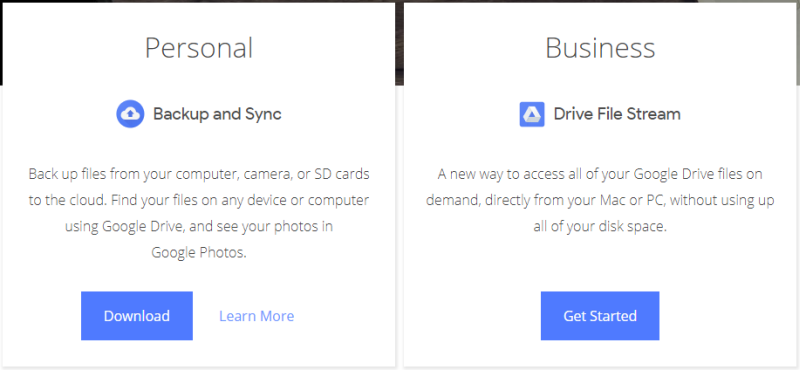
Figura 1. Pagina di download di Backup e sincronizzazione.
Qui fai clic sul pulsante Download nella categoria Personale a sinistra. Ti verrà quindi presentata un’altra finestra in cui puoi leggere i Termini di servizio, quindi fare clic sul pulsante Accetta e scarica. (Vedi figura 2.)
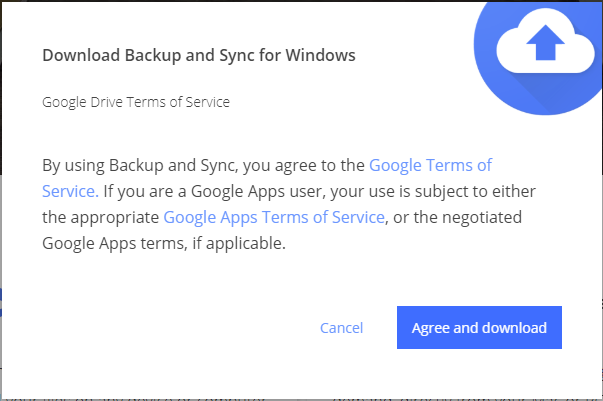
Figura 2. Finestra del contratto dei Termini di servizio.
Dopo aver fatto clic su Accetta e scarica, verrà scaricato un file sul PC contenente il software di installazione per il prodotto. Fare doppio clic su questo file scaricato (chiamato “installbackupandsync.exe”) e verrà eseguita un’installazione senza domande. Questo richiede meno di un minuto per essere eseguito e alla fine vedrai la seguente finestra: (Vedi Figura 3.)

Figura 3. Finestra Installazione completata.
Fare clic sul pulsante Chiudi per chiudere la finestra. Ora devi eseguire una prima esecuzione dell’applicazione per configurarla. Fare clic su Start, quindi sulla cartella Backup e sincronizzazione nel menu Start. Sotto quella cartella vedrai l’applicazione Backup e sincronizzazione. Fai clic sull’applicazione e verrai guidato attraverso un’interfaccia simile a una procedura guidata per configurare le cartelle che desideri sincronizzare con il cloud.
Dopo aver configurato Backup e sincronizzazione, viene eseguito automaticamente in background e mantiene le cartelle specificate sincronizzate con quelle stesse cartelle nel cloud. Vedrai anche una nuova cartella in Esplora file che assomiglia a una cartella locale. Se lo desideri, puoi spostare o copiare file da qualsiasi cartella locale su Google Drive per archiviarli nel cloud.
È inoltre possibile condividere file (gratuitamente) con altri utilizzando l’interfaccia Web. Fare clic sull’icona Backup e sincronizzazione che si trova nell’area di notifica (l’icona sembra una nuvola con due frecce curve al suo interno): (Vedi figura 4.)
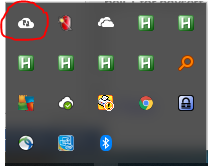
Figura 4. Icona di backup e sincronizzazione.
Quando fai clic sull’icona, verrà visualizzato un piccolo menu sopra di essa e nella parte superiore del menu vedrai un’altra icona che indica l’interfaccia Web. (Vedi figura 5.)
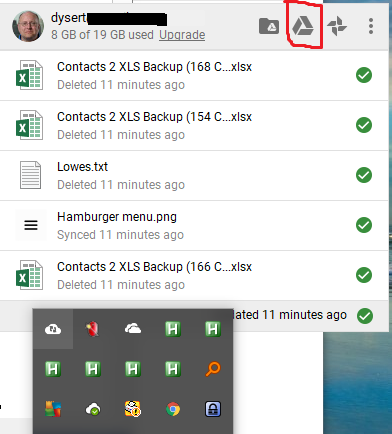
Figura 5. Icona dell’interfaccia Web di backup e sincronizzazione.
Quando fai clic sull’icona dell’interfaccia Web, il browser si aprirà su una pagina che mostra i tuoi file di backup e sincronizzazione. Da lì, fai clic con il pulsante destro del mouse sul file che desideri condividere e dal menu contestuale fai clic sulla voce di menu “Condividi …”.
Questo fa apparire la finestra Condivisione in cui puoi inserire indirizzi email individuali delle persone con cui desideri condividere il file. Se desideri condividere con tutti, fai clic sul link “Ottieni link condivisibile” nell’angolo in alto a destra della finestra. (Vedi figura 6.)
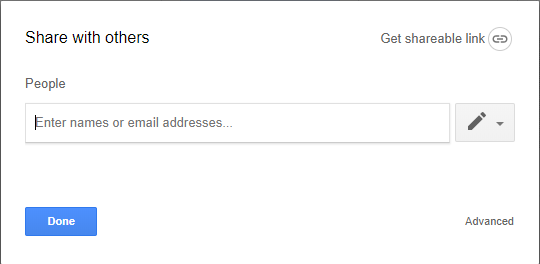
Figura 6. La finestra Condivisione.
Quando fai clic su “Ottieni link condivisibile”, verrà visualizzato un URL univoco per quel file. Puoi quindi copiare questo URL negli appunti e incollarlo dove vuoi che le persone lo vedano. Chiunque faccia clic su quel collegamento sarà in grado di visualizzare il file condiviso.
Quando hai finito di lavorare nell’interfaccia Web, fai clic sul pulsante Fine e chiudi semplicemente la scheda del browser web. C’è di più nell’interfaccia Web, quindi se hai tempo ti incoraggio a sperimentare per vedere cosa è disponibile per Backup e sincronizzazione di Google.
Questo suggerimento (13599) si applica a Windows 7, 8 e 10.